안녕하세요 평소에 컴퓨터 게임을 하시는 분들이나 영상을 만드시는 분들은 마이크를 사용하시는 분들이 많으실것 같습니다
저도 친구들이랑 배틀그라운드 같은 온라인 게임을 하다보면 헤드셋 마이크를 많이 사용하게 되는데요 물론 집에서 잘 셋팅되어 있는 마이크를 사용하는 경우에는 문제가 없겠지만 PC방이나 다른 장소에 가셔서 장비를 사용하게 될 때 마이크 소리가 작아요 같은 사소한 문제를 호소하게 되실 수도 있지요
이런 경우 간단하게 해결하는 방법이 있습니다 아래 그림 설명들을 참고하셔서 문제를 해결해 보시길 바랍니다
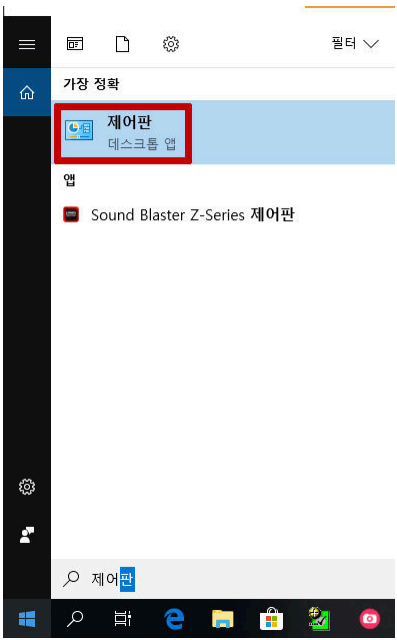
가장 먼저 마이크를 컴퓨터에 잘 연결 했는데도 불구하고 마이크 소리가 작을때 해결할 수 있는 방법입니다
가장먼저 장비에 문제가 있을 가능성도 있지만 그전에 셋팅 설정이 잘 되어있는지부터 확인을 해봐야 하겠지요
아래 설명 과정들을 하나도 빠짐없이 모두 체크 해보시길 바랍니다
가장먼저 컴퓨터 제어판으로 들어가주셔야 하는데요 윈도우키 버튼을 눌러서 제어판을 검색하셔서 들어가주시면 쉽게 들어가실 수 있으실 겁니다
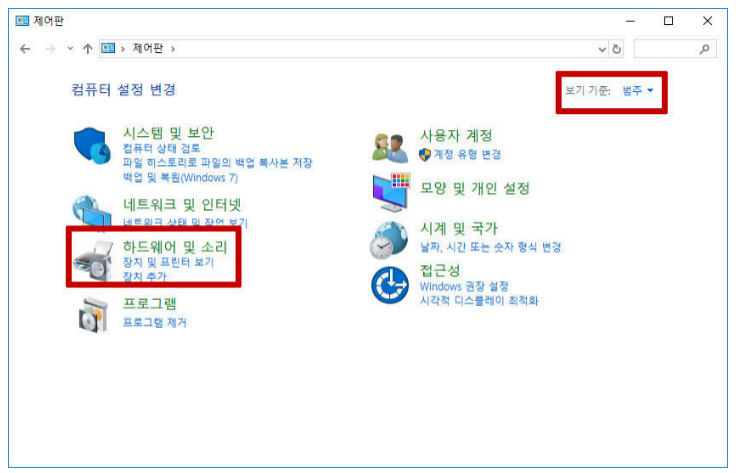
그러면 다음과 같이 제어판 창이 나오는데요 여기에서 보기기준을 범주로 해놓으시면 아드웨어 및 소리 라고 되어있는 아이콘이 있습니다
여기를 클릭하셔서 들어가주시면 됩니다
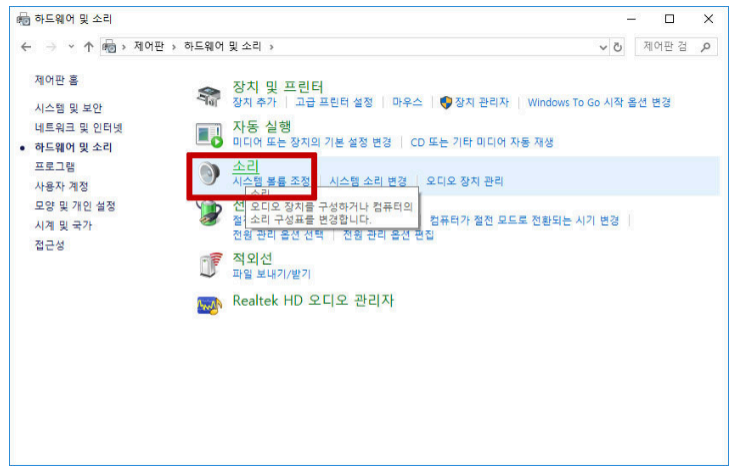
그럼 이와 같이 소리 라고 되어있는 스피커모양 아이콘이 다시 보이실거에요 다시 이 메뉴를 클릭해줍니다
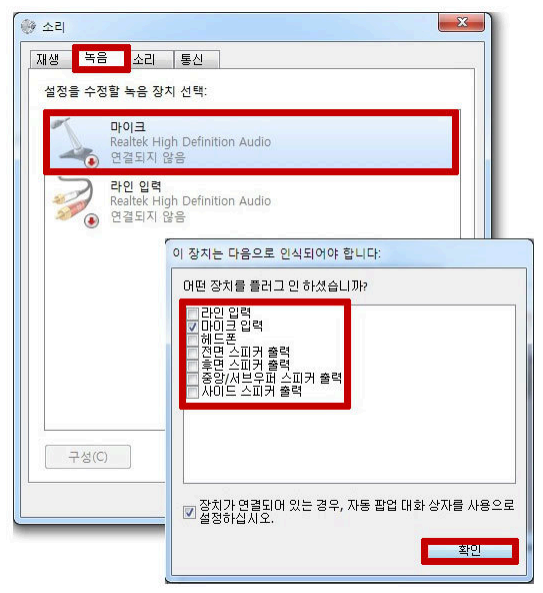
그러면 이와 같이 소리창이 뜨게되면서 재생, 녹음, 소리, 통신 탭이 보이게 되실겁니다 여기에서 녹음탭에 들어가셔서 마이크 장치가 제대로 인식되고 있는지 확인을 해주셔야 합니다
위 그림과 같이 마이크 입력 부분이 제대로 체크되어 있는지 확인해주시고 안되있다면 체크한다음 우측 하단 확인 버튼을 눌러 완료해줍니다
혹시 컴퓨터에도 마이크 장치 선이 제대로 연결이 되어 있는지 확인을 해주시는 것이 좋겠지요 연결이 되었어도 느슨하게 꼽혀있는것은 아닌지 다시한번 확인해 주시길 바랍니다
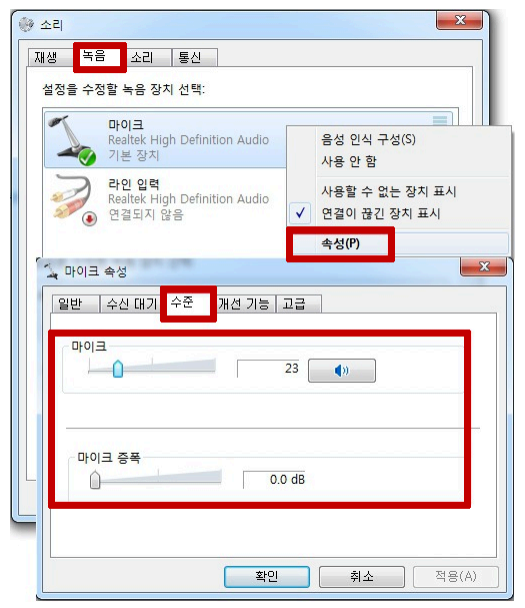
위 과정이 완벽하게 되었다면 마이크 연결 장치 항목이 활성화 된것을 확인해 주실 수 있으실겁니다 녹색 체크표시로 나타나게 되는데 여기서 마이크를 마우스 우클릭 하셔서 속성 버튼을 눌러줍니다
그러면 마이크 속성 창이 열리면서 수준탭에서 마이크 소리 조절을 할 수 있는 바가 나옵니다 여기에서 바이크 소리 크기를 조절해 주실 수 있는 것이지요 마이크 증폭은 너무 크게 하는 경우 울릴 수 있기 때문에 테스트를 해보시면서 적당히 조절해주시면 되겠습니다
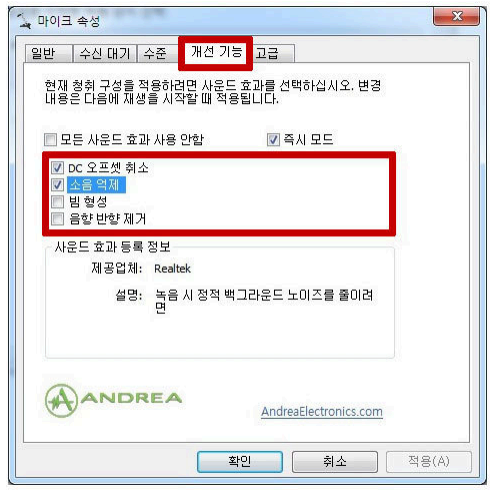
그리고 혹시라도 마이크 잡음 때문에 문제를 겪고 계셨다면 [마이크 속성] -> [개선기능] 탭에 가셔서 DC오프셋 취소 항목과 소음억제 항목을 체크해주시고 확인을 눌러주시면 잡음 개선에 큰 도움을 받으실 수 있으실 것입니다
여기까지 마이크 소리가 작아요 문제 해결 방법에 대해서 간단하게 알려드렸는데요 매우 간단한 작업임에도 불구하고 몰라서 못하시는 경우가 많은것 같습니다
위에서 알려드린 방법을 꼭 한번 해보시고 편리하게 이용해 보시길 바랍니다
